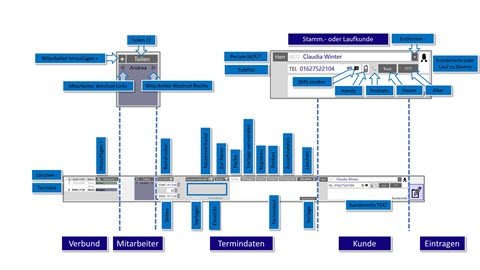|
|
|
Wie Sie einen Termin für Laufkunden eintragen. Variante 2. |
|
|
|
|
|
|
|
Warum? |
Wenn Sie Termine an Laufkunden vergeben wollen. |
|
|
|
Wie? |
Klick, Termin eintragen Zeichnen Sie einen Termin in den Terminplaner Editieren Sie die Kundendetails nach dem einzeichnen, Wenn es sich um einen Laufkunde handelt, wird links neben dem Name immer Lauf angezeigt Schreiben Sie Vorname und Nachname oder nur Nachname Bestätigen Sie ihre Eingabe durch klick Eingabetaste auf ihrer Tastatur, der Laufkunde wird jetzt gespeichert. Wichtig für Sie! Füllen Sie auch das Feld Telefonnummer aus, damit Sie den Kunden Telefonisch oder SMS erreichen können. Bestätigen Sie auch das Feld Telefonnummer mit der Eingabetaste auf ihrer Tastatur. Laufkunden oder Stammkunden die keine Telefonnummer haben werden immer mit einem Telefon-Achtung angezeigt. Tragen Sie nach Bedarf noch weitere Daten die Kunden betreffen, in die Kundenfelder ein. |
|
|
|
Ändern? |
Die Laufkundendaten die Sie in die Felder eingetragen haben, bleiben nur gespeichert während Sie im Zeichenmodus sind. Mit Beendigung des Zeichenmodus sind die Daten entweder einem Termin zugewiesen wurden oder gehen verloren. |
|
|
|
Wo? |
Terminplaner/Kundendetails/Kundenname |
|
|
|
Rückgängig? |
Setzten Sie die Kundenauswahl zurück über klick Minus |
|
|
|
Weitere Infos: |
Eine Auflistung aller verwendetet Laufkunden finden Sie unter Salonmanagement/Laufkunden |
|
Das könnte Sie auch interessieren
|
|
Anleitung / Wie Sie einen Termin für Laufkunden eintragen. |